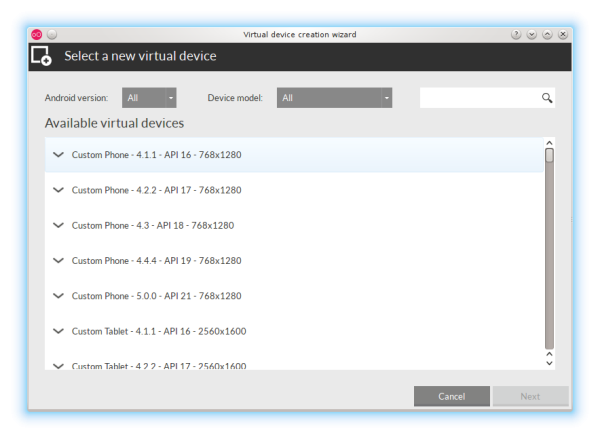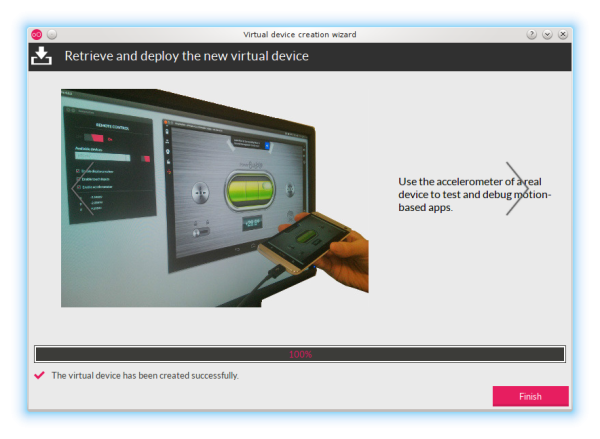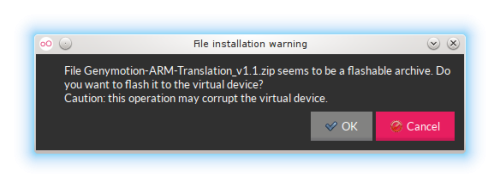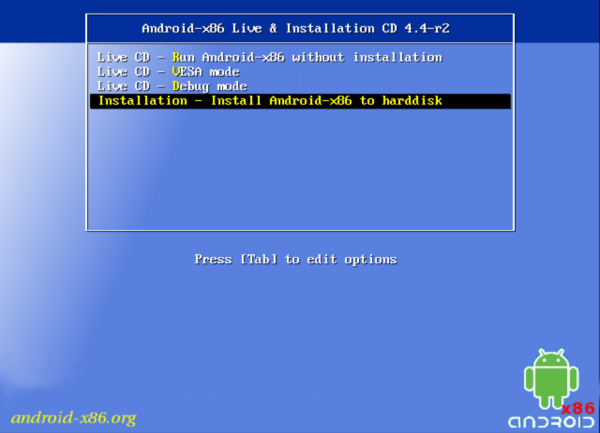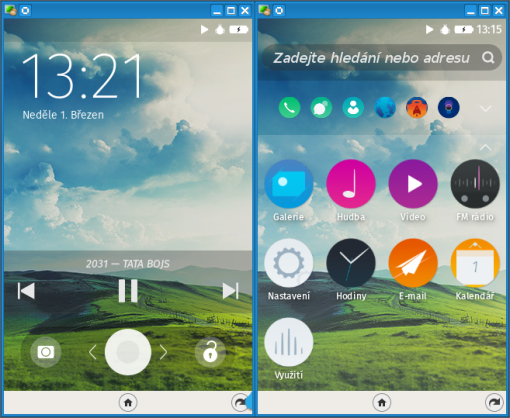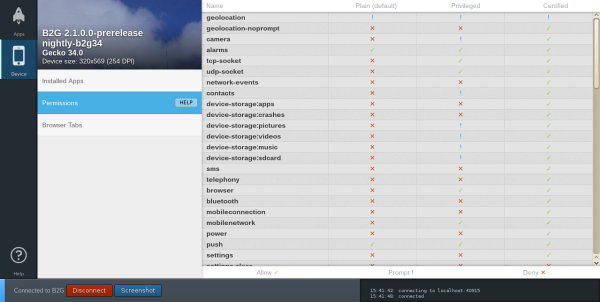Obsah
Android v Linuxu
Popis
Android je jeden z nejoblíbenějších open source operačních systémů vyvíjený společností Google od roku 2005. Z linuxového jádra je vyvíjena platforma, která se stará o hardware a software mobilních zařízení, jako jsou smartfóny, tablety, TV, hodinky, auta atd.
Díky jeho univerzálnosti a popularitě je nejvýhodnější pro něj tvořit programy, jako jsou nejrůznější aplikace, hry, filmy, přehrávače hudby a čtečky knih. Mnoho těchto aplikací jsou poskytována zdarma, stejně tak i Android.
Může se naskytnout otázka, zda je možné aplikace Androidu spouštět i v Linuxu. Níže uvedené návody vám poskytnou cestu, jak spustit Android OS v Mageie a tak vyzkoušet jeho všechny verze a emulovat zařízení. 1)
Genymotion (dříve AndroVM)
2) Genymotion je další vylepšená generace svobodného softwaru emulátoru AndroVM. Vyznačuje se snadnějším použití a emulací nejrůznějšího mobilního hardware.
Autor: Genymobile, Francie
Licence: freeware pro osobní a nekomerční využití (více:licence)
Domovská stránka: www.genymotion.com
Jazyk aplikace: angličtina
Hardwarové požadavky: CPU podporující virtualizaci VT-x nebo AMD-V (povolen v BIOSu, ověření virtualizace - bod b.), 2GB RAM, rozlišení vyšší jak 1024×768 pixelů, volné místo na disku (100MB pro Genymotion, + min. 2GB pro rozmístění virt. zařízení, + 8GB v závislosti na vlastnostech virt. zařízení), novější grafická karta (viz. Problém s ATI/AMD Radeon 2100)
Softwarové požadavky: testováno v MGA4, MGA5b2, VirtualBox od verze 4.3.12
Dokumentace a PDF ke stažení [en]: https://www.genymotion.com/?utm_source=dlvr.it&utm_medium=twitter#!/developers/user-guide
Mageia repozitáře: -
Vlastnosti:
- Snadno stažitelné a spustitelné předkonfigurované virtuální obrazy (Android 4.1.1, 4.2.2, 4.3 -5.0.0 s podporou x86): Galaxy Nexus: 4 – 7, 9 - 10, One, S; HTC: Evo, One, One X, One XL; LG: Optimus L3 II; Motorola: Droid Razr, Moto X; Samsung: Galaxy Note - Note 3, S3 – S5; Sony: Xperia S, Z, Tablet Z; vlastní telefon, vlastní tablet
- Síť: Ethernet (emulace wifi připojení)
- Widgety: GPS, baterie, kamera (emulace přední a zadní), hardwarová tlačítka hlasitosti, otočení displeje, tlačítka Zpět, Otevřené aplikace, Menu, Domů, Vypnutí
- Displej: hardwarová akcelerace OpenGL, multiscreen, full screen
- Podpora drag&drop
- Podpora ADB (Android Debug Bridge) – příkazový řádek pro komunikaci s VM
- Podpora pluginů Eclipse a Android Studio
- Budoucí podpora: gyroskop, světlo, měření teploty ap.
- Linux (Mageia, Fedora, Ubuntu, Linux Mint atd.), Mac OS, Windows
- Poznámky k vydání: https://www.genymotion.com/#!/release-notes
Stažení a spuštění
- Genymotion vyžaduje nainstalovat co nejnovější Oracle VirtualBox (buď z oficiálních zdrojů a nebo stažení: https://www.virtualbox.org/wiki/Linux_Downloads)
- Genymotion vyžaduje registraci na stránce https://www.genymotion.com/#!/auth/signin, která je zdarma. Po registraci a přihlášení stáhněte
.binsoubor pro 32 nebo 64 bitový systém (pozn.: odkaz ke stažení pro Ubuntu). Přejděte do složky, kde je stažen
.binsoubor a otevřete konzoli (např. v KDE4 a souborovém prohlížeči Dolphin: stiskněte klávesu F4), kde napište/zkopírujte následující příkazy:32bit:
$ chmod +x genymotion*.bin $ ./genymotion-2.3.1_x86.bin
64bit:
$ chmod +x genymotion*.bin $ ./genymotion-2.3.1_x64.bin
Instalátor se vás následně zeptá, zda si přejete nainstalovat Genymotion do aktuální složky (nebude instalován do systému):
[yullaw@localhost Stažené]$ ./genymotion-2.3.1_x64.bin Installing to folder [/home/yullaw/Stažené/genymotion]. Are you sure [y/n] ? y
Pokud nesouhlasíte, stiskněte klávesu N a Enter.
Úspěšná instalace bude vypadat podobně jako:
[yullaw@localhost Stažené]$ ./genymotion-2.3.1_x64.bin Installing to folder [/home/yullaw/Stažené/genymotion]. Are you sure [y/n] ? y - Trying to find VirtualBox toolset .................... OK (Valid version of VirtualBox found: 4.3.20r96996) - Extracting files ..................................... OK (Extract into: [/home/yullaw/Stažené/genymotion]) Installation done successfully. You can now use these tools from [/home/yullaw/Stažené/genymotion]: - genymotion - genymotion-shell [yullaw@localhost Stažené]$
Spuštění aplikace provedete standardním dvojklikem myší ve vytvořené složce
genymotionna souborgenymotiona nebo přímo příkazem, v uvedeném příkladě:[yullaw@localhost genymotion]$ ~/Stažené/genymotion/genymotion
V případě problémů se spuštěním, se podívejte na možné řešení níže.
- Vyberte si virtuální zařízení ke stažení a klikněte na Next → zkontrolujte vlastnosti zařízení → Next → proběhne stažení virtuálního obrazu (cca 150MB) → v případě bezchybného stažení a instalace se zobrazí zpráva:“
The virtual device has been created successfully“. Pro ukončení klikněte na Finish. Není-li tomu tak, podívejte se na možné chyby a jejich řešení.

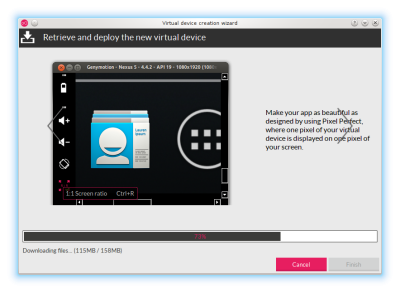
- Zařízení se zobrazí jako položka v hlavním okně. V závislosti na verzi Genymotion (free/placená verze) se zobrazí ikony jako Nastavení (podrobná nastavení zařízení), Klon, Restart do výrobního nastavení či Odstranění zařízení ze seznamu. Stejným postupem můžete tak nainstalovat více virtuálních zařízení kliknutím na Add.
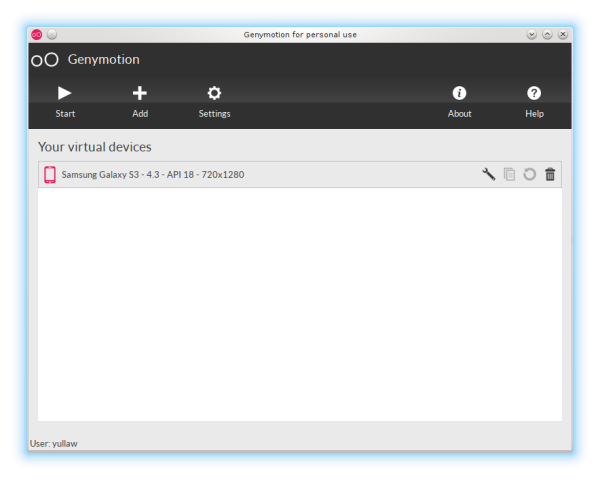
- Chcete-li nainstalované zařízení vyzkoušet, stačí jej označit a spustit kliknutím na Start. Pokračujte ve výzvách k nastavení Androidu tak, jak jste zvyklí
Instalace Obchod Play a ARM knihoven
Z licenčních důvodů byly odstraněny aplikace Google Apps a ARM knihovny. Vývojáři se snaží najít společně s Google řešení, které by umožnilo vrátit jejich podporu.
ARM knihovny
Obchod Play nabízí aplikace, které jsou schopné bezproblémového chodu v daném zařízení. Zařízení bez podpory ARM nemůže Obchod Play poskytnout uživateli ty aplikace (zejména hry), které je vyžadují. Proto se může stát, že aplikace v Obchod Play chybí a nebo se objeví oznámení, že toto zařízení není podporováno.
- Stáhněte Google Apps (s Obchod Play) v závislosti na verzi Androidu zde http://wiki.rootzwiki.com/Google_Apps#Universal_Packages_2
- Potvrďte zprávu o úspěšném flashování. Restartujte VM přes ADB nebo vypnutím zařízení a zavřením okna VM.
- Stejným postupem nainstalujte archiv
gapps-jb-*-signed.zip - Opět spusťte VM a přejděte do Obchod Play. Budete vyzváni k přihlášení k již existujícímu účtu a nebo můžete vytvořit nový. Doporučujeme však vytvořit nový, speciální pro vaše testování, aby se neovlivnilo jakékoliv nastavení ve vašem stávajícím účtu v mobilu/tabletu. Google si totiž zaznamenává všechna data o zařízení, nastavení, nainstalovaných aplikací ap.
- V Obchod Play → Moje aplikace → aktualizovat. Také aktualizujte
Google Services(Google Služby). - Nyní vyzkoušejte nalézt
NetflixneboGoogle DrivečiPVZ2 - Pokud se ve výsledku hledání vypíší a je možné je instalovat, pak gratulujeme, máte podporu ARM a Google Play řádně nastaven.
Ukázka hry Plants vz. Zombies 2 (pvz2) v Genymotion – tablet Google Nexus 10 (s rozlišením 1280×768, Android 4.3, 160dpi)
Podpora ADB a Fastboot:
V Mageia repozitářích je dostupný balíček android-tools (od MGA5), který obsahuje aplikace adb, fastboot a mkbootimg.
instalace android-tools
# urpmi android-tools
Použití ADB
$ adb remount remount succeeded
Pokud vám však konzole napíše error: device not found, nemáte v zařízení povolenu komunikaci s ADB. Může se také stát i přes povolení ADB, že zařízení nekomunikuje. Řešením je zařízení odemknout (např. telefon se uzamkne a zablokuje tak komunikaci). Pak již komunikace funguje jak má.
$ adb shell root@flame:/ # uptime up time: 00:15:37, idle time: 00:15:07, sleep time: 00:00:00
$ adb pull /etc/hosts $ ls hosts
$ adb push hosts /etc/hosts
Řešení problémů
Genymotion nelze nainstalovat
Nainstalujte požadované balíčky chybějících souborů z chybového hlášení.
Chybí-li soubor xxxxx, proto použijeme příkaz urpmf xxxx, ve kterém balíčku se nachází soubor xxxxx a následně jej nainstalujeme pomocí MCC či urpmi pod rootem:
# urpmi yyyyyy
Genymotion nelze spustit
V případě, že program nelze spustit dvojklikem myší, zkuste jej spustit příkazem, který po spuštění vypíše stav:
[yullaw@localhost genymotion]$ ~/Stažené/genymotion/genymotion Logging activities to file: /home/yullaw/.Genymobile/genymotion.log Neúspěšně ukončen (SIGABRT) [yullaw@localhost genymotion]$
Bude-li chyba stejná, možné řešení je odstranění všech souborů
libQt*ve složceGenymotiona spustit program znova.Procesor CPU není kompatibilní s technologií virtualizace:
 Povolte virtualizaci CPU v BIOSu vašeho počítače. Pro ověření podpory virtualizace použijte příkaz:
Povolte virtualizaci CPU v BIOSu vašeho počítače. Pro ověření podpory virtualizace použijte příkaz:
[yullaw@localhost ~]$ cat /proc/cpuinfo |grep -E "vmx|svm" flags : fpu vme de pse tsc msr pae mce cx8 apic sep mtrr pge mca cmov pat pse36 clflush dts acpi mmx fxsr sse sse2 ss ht tm pbe syscall nx rdtscp lm constant_tsc arch_perfmon pebs bts rep_good nopl xtopology nonstop_tsc aperfmperf eagerfpu pni pclmulqdq dtes64 monitor ds_cpl vmx est tm2 ssse3 cx16 xtpr pdcm pcid sse4_1 sse4_2 x2apic popcnt tsc_deadline_timer aes xsave avx f16c rdrand lahf_lm ida arat epb pln pts dtherm tpr_shadow vnmi flexpriority ept vpid fsgsbase smep erms xsaveopt flags : fpu vme de pse tsc msr pae mce cx8 apic sep mtrr pge mca cmov pat pse36 clflush dts acpi mmx fxsr sse sse2 ss ht tm pbe syscall nx rdtscp lm constant_tsc arch_perfmon pebs bts rep_good nopl xtopology nonstop_tsc aperfmperf eagerfpu pni pclmulqdq dtes64 monitor ds_cpl vmx est tm2 ssse3 cx16 xtpr pdcm pcid sse4_1 sse4_2 x2apic popcnt tsc_deadline_timer aes xsave avx f16c rdrand lahf_lm ida arat epb pln pts dtherm tpr_shadow vnmi flexpriority ept vpid fsgsbase smep erms xsaveopt flags : fpu vme de pse tsc msr pae mce cx8 apic sep mtrr pge mca cmov pat pse36 clflush dts acpi mmx fxsr sse sse2 ss ht tm pbe syscall nx rdtscp lm constant_tsc arch_perfmon pebs bts rep_good nopl xtopology nonstop_tsc aperfmperf eagerfpu pni pclmulqdq dtes64 monitor ds_cpl vmx est tm2 ssse3 cx16 xtpr pdcm pcid sse4_1 sse4_2 x2apic popcnt tsc_deadline_timer aes xsave avx f16c rdrand lahf_lm ida arat epb pln pts dtherm tpr_shadow vnmi flexpriority ept vpid fsgsbase smep erms xsaveopt flags : fpu vme de pse tsc msr pae mce cx8 apic sep mtrr pge mca cmov pat pse36 clflush dts acpi mmx fxsr sse sse2 ss ht tm pbe syscall nx rdtscp lm constant_tsc arch_perfmon pebs bts rep_good nopl xtopology nonstop_tsc aperfmperf eagerfpu pni pclmulqdq dtes64 monitor ds_cpl vmx est tm2 ssse3 cx16 xtpr pdcm pcid sse4_1 sse4_2 x2apic popcnt tsc_deadline_timer aes xsave avx f16c rdrand lahf_lm ida arat epb pln pts dtherm tpr_shadow vnmi flexpriority ept vpid fsgsbase smep erms xsaveopt [yullaw@localhost ~]$
Pokud se zobrazí prázdný výpis, ověřte, zda je povolena virtualizace v BIOSu, v horším případě váš procesor CPU virtualizaci nepodporuje.
Proto při spuštění se objeví podobná chybová zpráva:
[domca@localhost genymotion]$ /home/domca/Stažené/genymotion/genymotion Logging activities to file: /home/domca/.Genymobile/genymotion.log Neoprávněný přístup do paměti (SIGSEGV) [domca@localhost genymotion]$
Po spuštění se zobrazí jen černá obrazovka ve VM
Během spuštění totiž nelze navázat spojení s VirtualBoxem. Chyba může být ve špatném nastavení IP adresy ve VirtualBoxu. Řešením může být oprava IP adresy a nebo odstranění nastavení sítě pro hosta
 , Genymotion pak automaticky vytvoří nové a správné nastavení:
, Genymotion pak automaticky vytvoří nové a správné nastavení:
Spusťte Oracle VirtualBox → Soubor → Předvolby… → Síť → Sítě pouze s hostem → vboxnet0

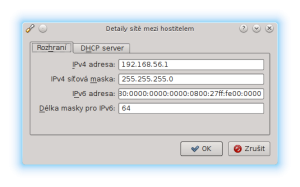
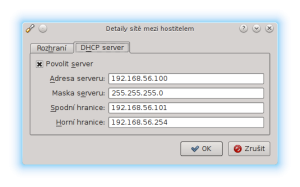
Povolte firewall pro VirtualBox: MCC → Bezpečnost → Nastavit váš osobní firewall → Ok → Ok → odškrtnout Ethernet: vboxnet0 → Ok
Virtuální obraz nelze stáhnout/nainstalovat. Chyba souboru .ova
Smažte cache programu v Hlavní okno → Settings → Mics → Cache usage → Clear cache
Nainstalovaná aplikace nelze v Androidu spustit/havaruje
Ověřete, že máte správně nainstalovány nejnovější grafické ovladače s OpenGL 2.0 a vyšší.
Používáte-li grafické karty řady ATI Radeon HD 2000/3000/4000, můžete mít se spuštěním nebo zobrazením aplikace problémy z důvodu ukončení podpory vývoje společností AMD (viz. Mageia 4 – Errata: ATI Radeon HD 2000/3000/4000)
Není slyšet žádný zvuk
Ověřte nastavení hlasitosti (v KDE4 → KMix). Jsou-li všechny hlasitosti nastaveny správně, nastavte hlasitost v AlsaMixeru přes příkazový řádek:
$ alsamixer
 , kde stisknutím klávesy F6 vyberte vaši zvukovou kartu a nastavte hlasitost v
, kde stisknutím klávesy F6 vyberte vaši zvukovou kartu a nastavte hlasitost v Speaker.
Nelze psát přes hardwarovou klávesnici
Klávesnici nastavte na softwarovou v OS Android.
Uvedení do výchozího nastavení
Smažte složku ~/.Genymobile (ve vaši domovské složce)
Odinstalace Genymotion
- odstraňte všechny položky v Genymotion programu
- odstraňte složku
genymotion - odstraňte složky
~/.Genymobile ~/.config/Genymotion
Android-x86
Další populární open source projekt pro platformy x86. Stáhněte systém jako .iso obraz, který můžete nainstalovat v oblíbeným Oracle VirtualBoxu, Vmware a nebo přímo do počítače.
Autor: komunita Android-x86.org
Licence: Apache Public License 2.0
Domovská stránka: http://www.android-x86.org/, http://sourceforge.net/projects/android-x86/
Jazyk aplikace: angličtina, vícejazyčné
Mageia repozitáře: -
Android Studio (Android SDK)
Oficiální Google vývojové prostředí (IDE) pro vývoj aplikací v systému Android. Běží na základě IntelliJ IDEA https://www.jetbrains.com/idea/.
Autor: Google
Licence: Apache Public License 2.0
Domovská stránka: http://developer.android.com/sdk/index.html
Jazyk aplikace: angličtina
Mageia repozitáře: -
Wikipedie [cs]: http://cs.wikipedia.org/wiki/Android_Studio
Wikipedie [en]: http://en.wikipedia.org/wiki/Android_Studio
Ostatní programy
Další programy pro spuštění Android OS: ARchon přes webový prohlížeč Google Chrome
Firefox OS Simulator
Je rozšíření pro webový prohlížeč Firefox, které umožní vývojářům vyzkoušet své aplikace operačního systému Firefox OS.
Autor: Mozilla.org
Licence: Mozilla Public License V2.0
Domovská stránka: https://developer.mozilla.org/cs/docs/Tools/Firefox_OS_Simulator
Rozšíření ke stažení: ftp://ftp.eu.mozilla.org/pub/labs/fxos-simulator/index.html
Jazyk aplikace: angličtina
Mageia repozitáře: -
Wikipedie [cs]: http://cs.wikipedia.org/wiki/Firefox_OS
Wikipedie [en]: http://en.wikipedia.org/wiki/Firefox_OS
Instalace
Firefox OS simulátor do verze 1.1 lze instalovat pomocí správce doplňků (viz níže). Pokud ale chceme testovat aktuální a vývojové verze, nainstalujeme si patřičné doplňky z adresy uvedené v úvodu kapitoly. Pokud vyžadujeme i podporu adb, nainstalujeme doplněk ADB Helper.
starý postup:
- spusťte webový prohlížeč Firefox 30.0 a vyšší
- Nástroje → Správce doplňků → Získání doplňků → vyhledejte
Firefox OS→ Instalovat
Spuštění
Do verze 1.1 lze použít starý postup (níže). U novějších se již používá App Manager. Lze v něm ne jen spouštět jednotlivé verze FFOS, ale také spravovat SW, nebo komunikovat s běžícím simulovaným ale i fyzickým HW s Firefox OS. Spustíme jej na adrese about:app-manager
Propojený App Manager s fyzickým telefonem Firefox Flame pomocí ADB:
starý postup:
- spusťte webový prohlížeč Firefox → Nástroje → Vývoj webu → Firefox OS Simulator
- simulátor spustíte přepínačem nalevo (
Running– spuštěn/Stopped- zastaven)
ADB a Fastboot z Google repozitáře
Pokud Vám pro Váš telefon nefungují ADB a Fastboot příkazy z Mageia repozitářů (viz „Podpora ADB a Fastboot“ výše), které obsahují starší verzi těchto příkazů, nainstalujte si poslední verzi přímo z Google repozitáře.
- stáhněte balíček platform-tools-latest-linux.zip
- rozbalte jej do domovského adresáře
~/platform-tools adb a fastboot příkazy je třeba v distribuci Mageia spouštět pod rootem, je proto třeba na konec souboru
/root/.bashrcdopsat tento řádek:export PATH=/home/alda/platform-tools:$PATH
aldanahraďte Vašim uživatelským jménem- odhlaste se a znovu se přihlašte